前陣子和大家分享了更換 iOS 系統充電提示聲的小技巧,之後收到了不少 Android 用戶敲碗 Android 系統版本的教學,今天就來跟大家分享 Android 系統更換充電提示音的方法,偷偷說,其實我覺得⋯⋯比 iOS 還要簡單耶,步驟也比較少,一起來看看要怎麼操作吧!
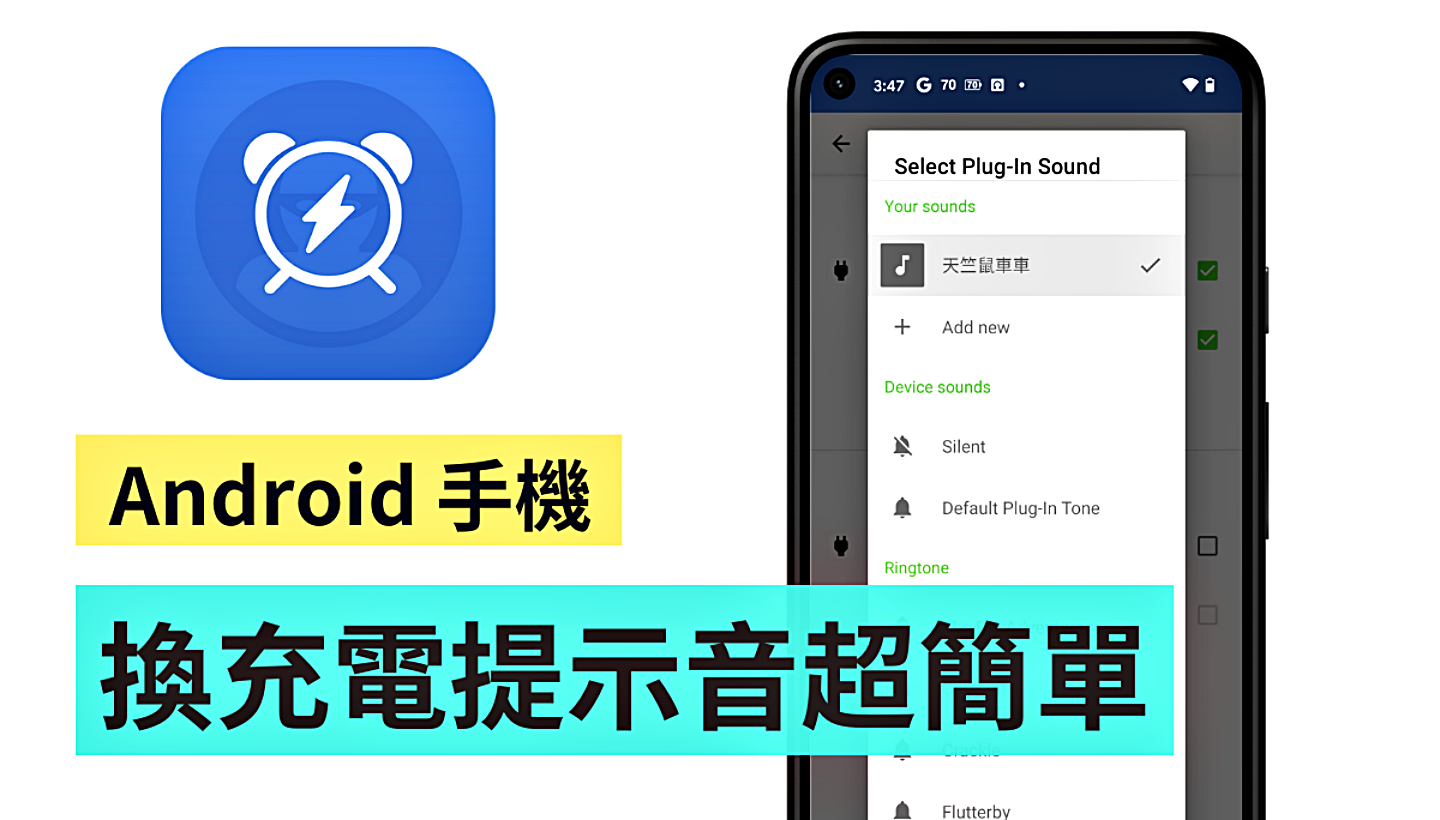
先給大家看看,換好充電提示音的 Google Pixel 5,接上電源後立刻發出設定好的音效的模樣~(對,我又再設了一次天竺鼠車車的片頭音效當充電提示音^^)
iOS 用戶如果想更換充電提示音的話,必須要透過 Apple 內建的「捷徑」App 來操作,不過,如果你手上拿的是安卓的手機的話,只要前往 Google 商店下載「Full Battery & Theft Alarm」這個 App,就可以設定了,這款 App 是免費的唷~~(雖然這目前只有英文版,不過 Henley 覺得它的介面設計還算蠻直覺,所以就算都是英文,操作起來也沒什麼大問題)
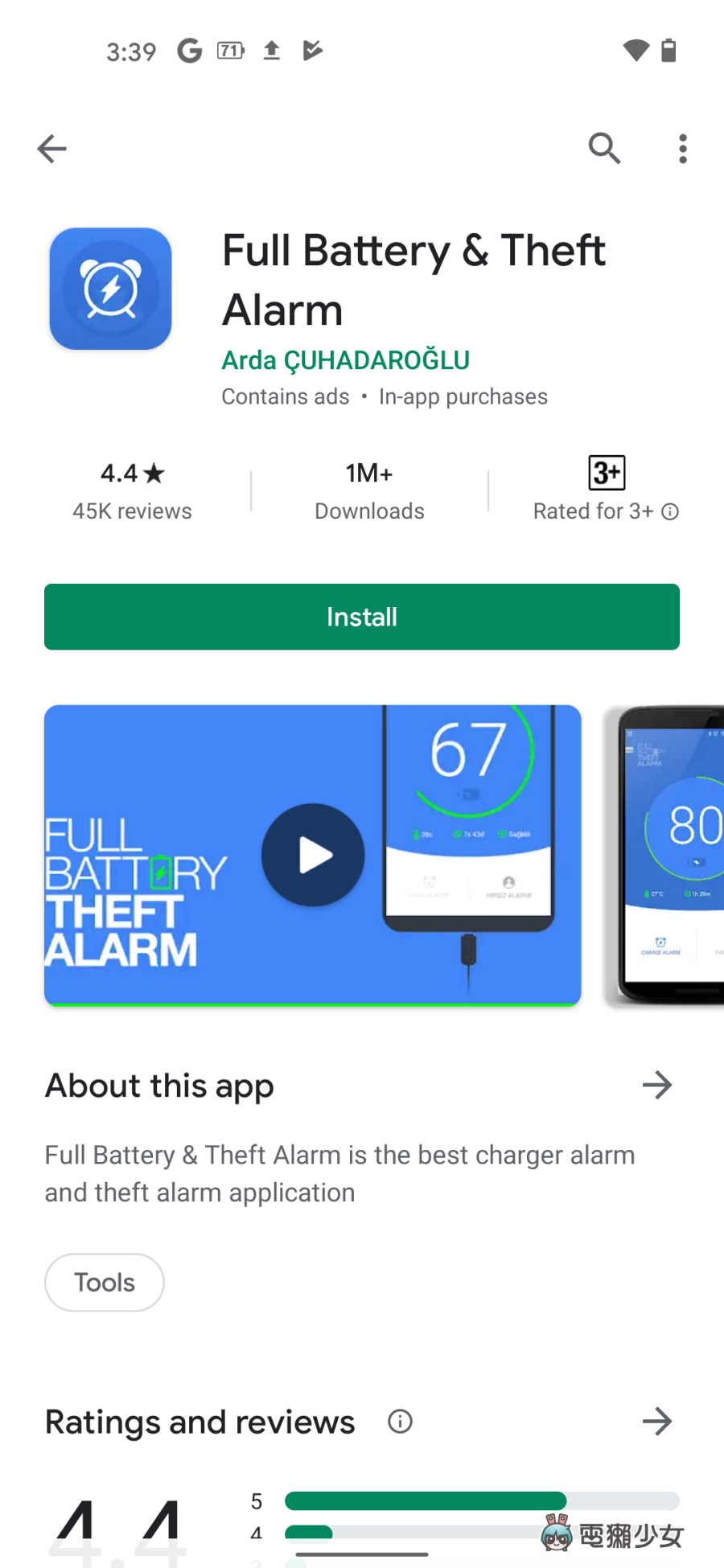
第一步,下載好之後打開 App,並打開左方的選單,再點選「Settings」
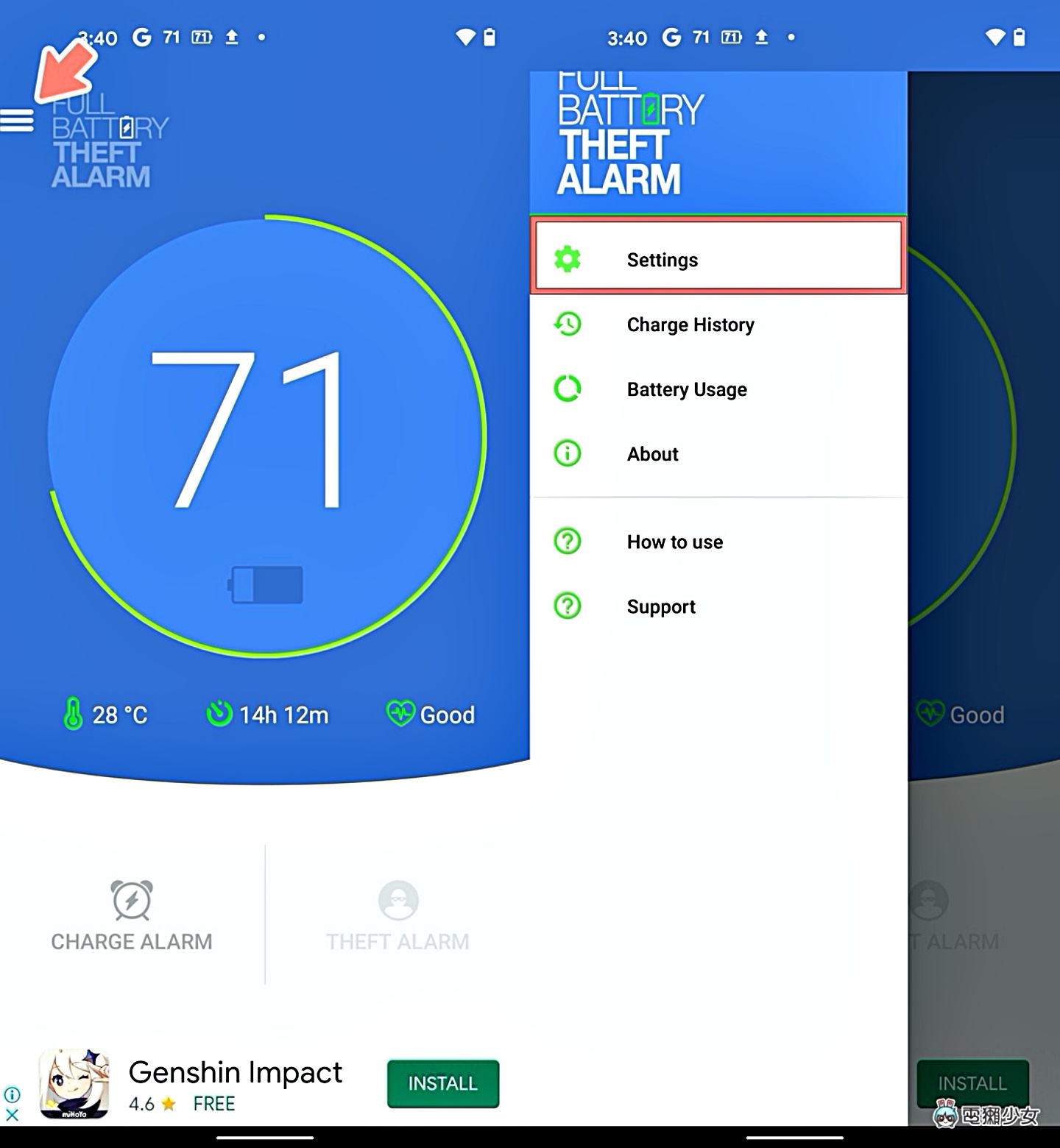
第二步驟,接著點進「Sound」,再拉到最下方,點選「Connection Sound Settings」
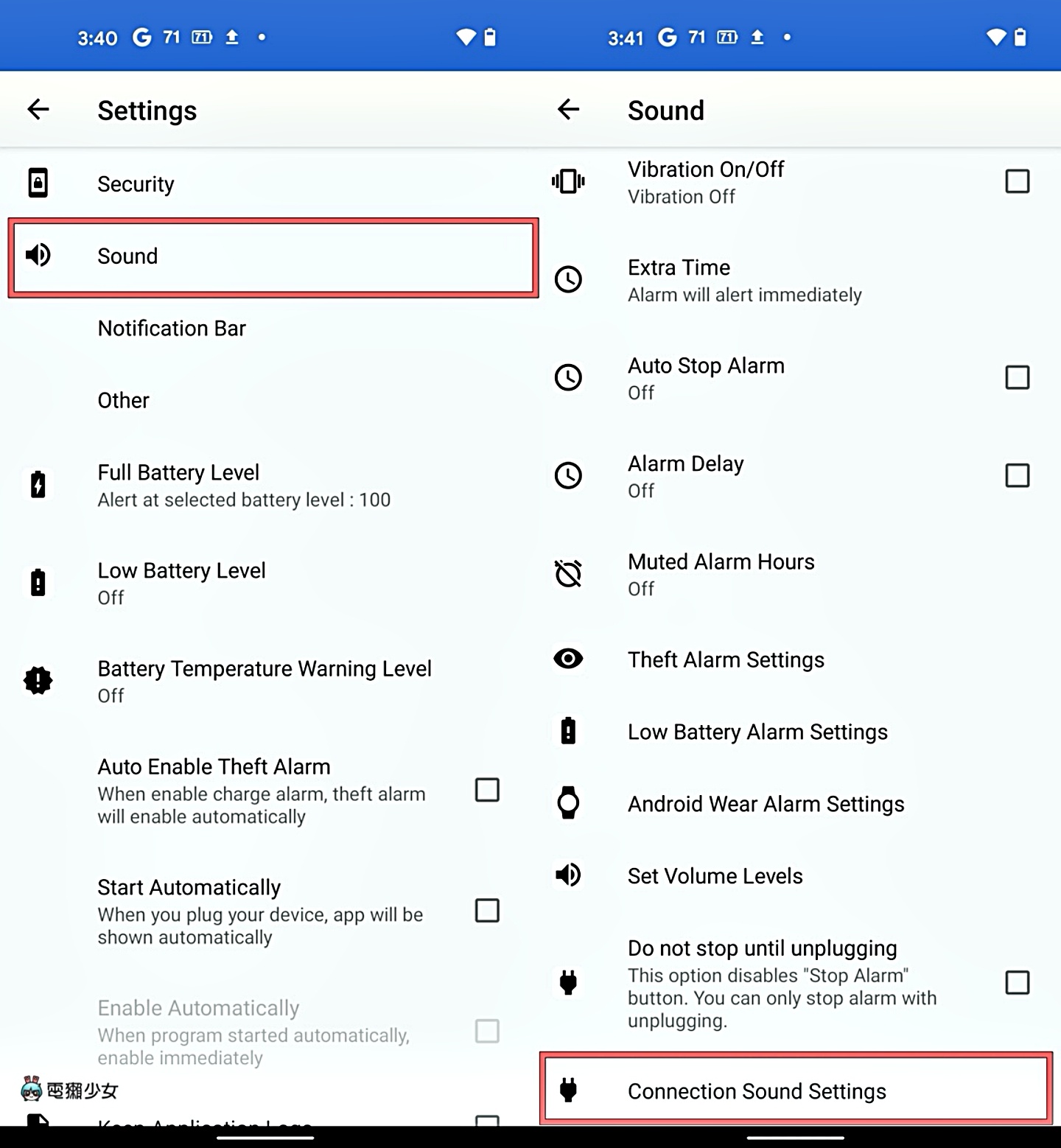
最後(沒錯已經來到最後一個步驟了),先選擇「Plug-In Sound」(設定充電時的提示音),再勾選「Different Plug-In Sound」(選擇不同的充電提示音),然後點選「Select Plug-In Sound」(可以在這兒按「Add New」,自行選擇你喜歡的充電提示音,並勾選加入,在設定之前,要先允許 App 啟用聲音檔案的隱私設定唷)
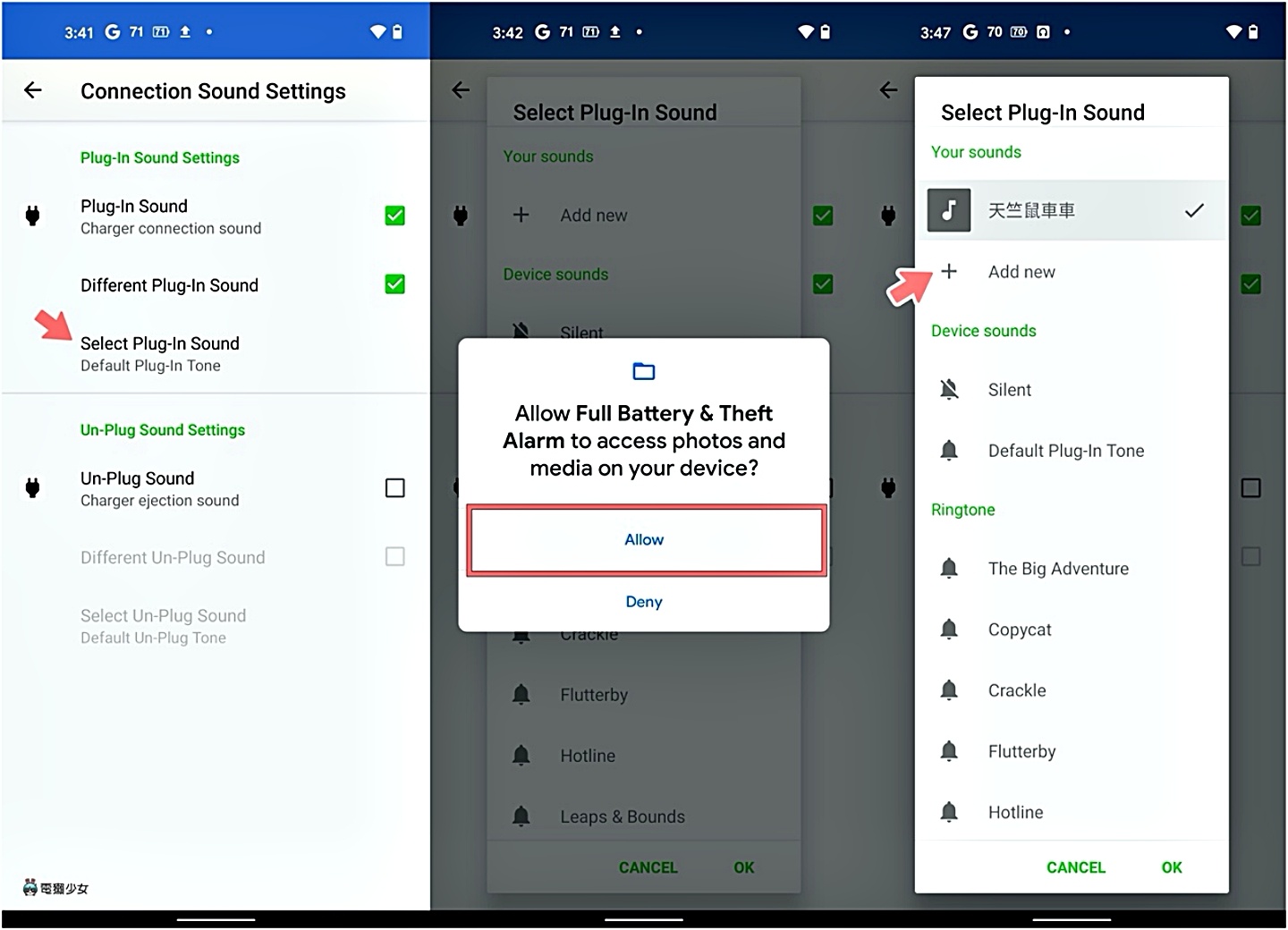
到這邊為止,自訂的充電提示音就差不多大功告成啦,把手機接上電源後,就會發出你設定的音效了!如果要取消音效的話,只要回到 App 的設定選單中,取消勾選「Plug-In Sound」即可~Henley 將 App 的連結放在文章下方,有興趣的獺友快來試看看吧!
🌟誰還沒有追蹤電獺少女 Instagram?每天都有新貼文、每週都開新話題等你來跟編輯聊天,電獺少女 Instagram 新鮮事一起來玩!

